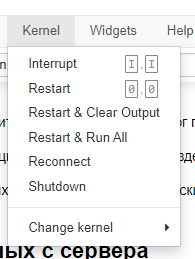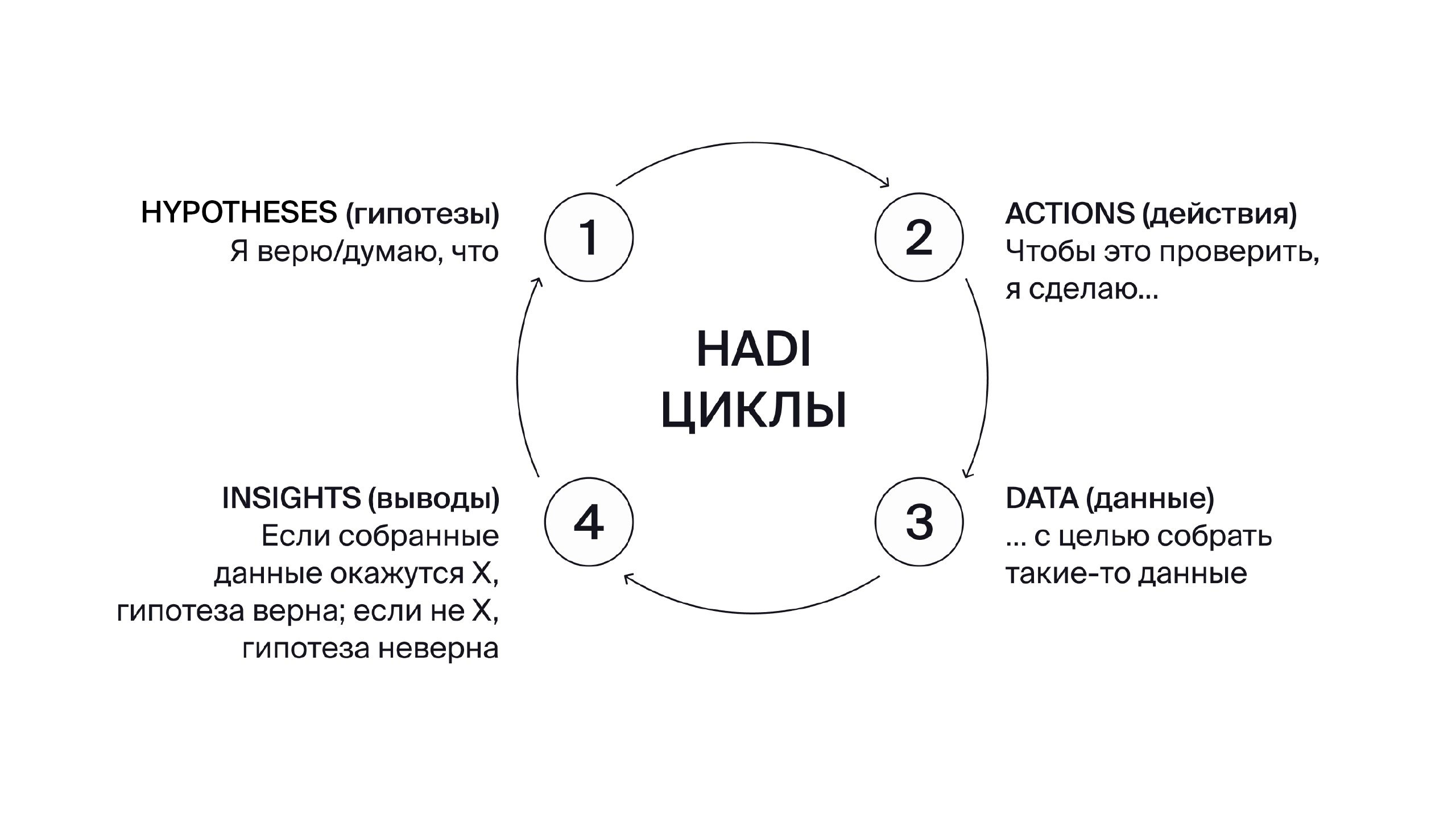Данная статья является кратким изложением книги «JavaScript для глубокого обучения: TensorFlow.js»
Простой пример машинного обучения для «линейных» данных:
const trainData = {
sizeMB: [0.080, 9.000, 0.001, 0.100, 8.000,
5.000, 0.100, 6.000, 0.050, 0.500,
0.002, 2.000, 0.005, 10.00, 0.010,
7.000, 6.000, 5.000, 1.000, 1.000],
timeSec: [0.135, 0.739, 0.067, 0.126, 0.646,
0.435, 0.069, 0.497, 0.068, 0.116,
0.070, 0.289, 0.076, 0.744, 0.083,
0.560, 0.480, 0.399, 0.153, 0.149]
};
const testData = {
sizeMB: [5.000, 0.200, 0.001, 9.000, 0.002,
0.020, 0.008, 4.000, 0.001, 1.000,
0.005, 0.080, 0.800, 0.200, 0.050,
7.000, 0.005, 0.002, 8.000, 0.008],
timeSec: [0.425, 0.098, 0.052, 0.686, 0.066,
0.078, 0.070, 0.375, 0.058, 0.136,
0.052, 0.063, 0.183, 0.087, 0.066,
0.558, 0.066, 0.068, 0.610, 0.057]
};
const trainTensors = {
sizeMB: tf.tensor2d(trainData.sizeMB, [20, 1]),
timeSec: tf.tensor2d(trainData.timeSec, [20, 1]),
};
const testTensors = {
sizeMB: tf.tensor2d(testData.sizeMB, [20, 1]),
timeSec: tf.tensor2d(testData.timeSec, [20, 1]),
};
const model = tf.sequential();
model.add(tf.layers.dense({inputShape: [1], units: 1}));
model.compile({optimizer: 'sgd', loss: 'meanAbsoluteError'});
(async function() {
await model.fit(trainTensors.sizeMB, trainTensors.timeSec, { epochs: 200 });
model.evaluate(testTensors.sizeMB, testTensors.timeSec).print();
model.predict(tf.tensor2d([[7.8]])).print();
})();
Скачать книгу можно с ресурса https://1drv.ms/b/s!AnBjlQFDvsITgqFSIHj1pfyIoIcfGg?e=qdLYsi